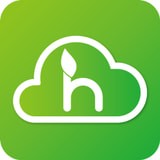一、检查DX加速的状态
1、按下“Win+R”组合键呼出“运行”。
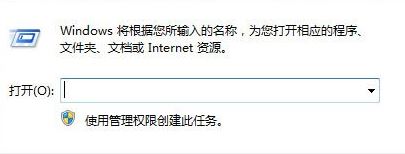
2、在框中输入“dxdiag”;
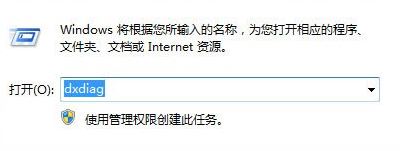
3、按下回车键打开“Directx诊断工具”,点击是即可运行;
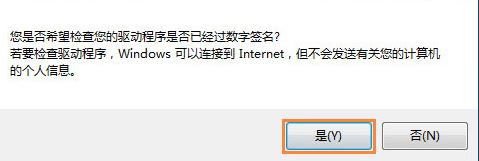
4、点击“显示”选卡;

5、确认“Directdraw 加速”、“Direct3D加速”、“AGP 纹理加速”三个选项都已启用,如图所示:

二、如果未开启“Directdraw 加速”、“Direct3D加速”、“AGP 纹理加速”
1、对比下图:第一张图为显卡驱动正常的系统截图,第二张图为显卡驱动有问题的系统截图。
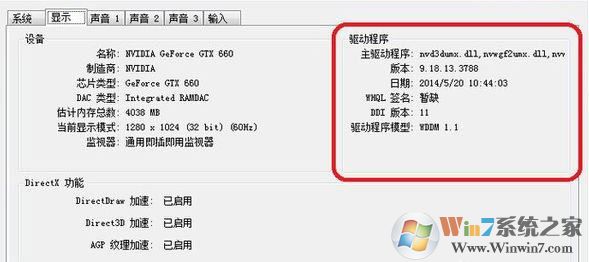
图一
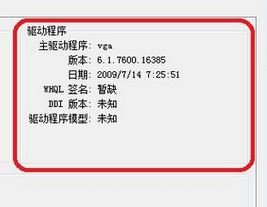
图二
2、卸载当前显卡驱动,这里小编使用了驱动人生来卸载;
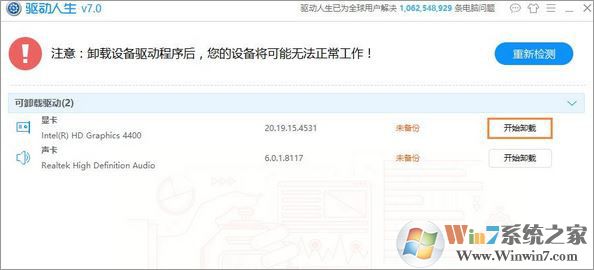
3、直接检查驱动或者下载官方驱动;
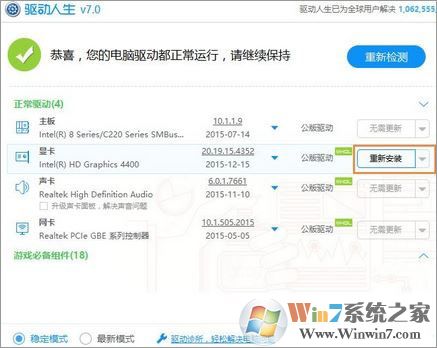
官方驱动下载之后请看下文:
(1)点击“驱动人生”界面的“离线驱动”,如图:
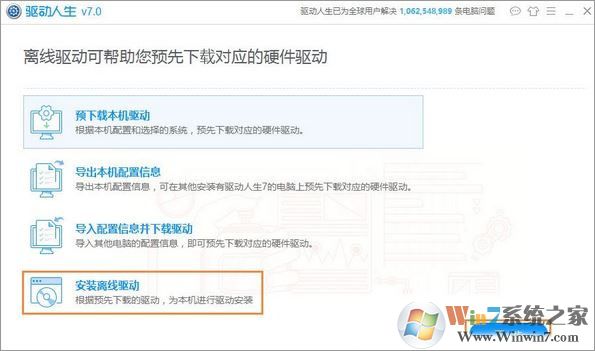
(2)在界面上点击浏览,再找到官方下载的驱动的位置,“确定”→“扫描”→选中驱动→“下一步”,“安装驱动”。
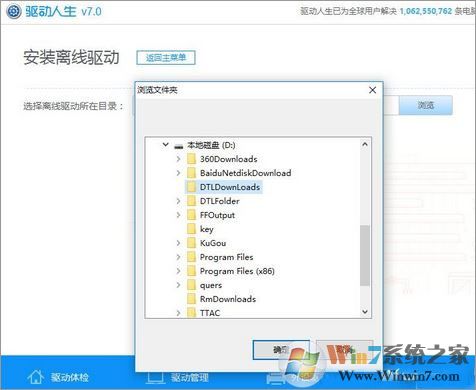
通过上述方法进行操作后我们便将系统的显卡驱动、dx组件进行了彻底修复了,修复后即可正常的在win10系统中运行DNF了,这样dnf错误提示 图表系统组建失败的问题就可以顺利的解决了。